前提
以下手順などでZabbixサーバを構築しているものとします。
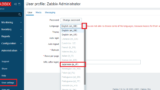
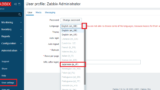
やりたいこと
100 台くらいある NW 機器を Ping 監視するための設定方法として、1 台 1 台「設定」⇒「ホスト」⇒「ホストの作成」で追加していく方法もありますが、とても面倒です。
そこで、Zabbix のネットワークディスカバリの機能を使って特定の IP レンジを ping していき、応答があった IP を自動でホスト登録し、自動で Ping 監視し、さらに Ping が不通になったらアラートを上げるようにします。
さらに長い間 Down しているものについては自動削除できるようにします。
設定手順概要
- テンプレートを作成し、監視アイテムとして ping 監視、トリガーとして「深刻度:重度の障害」を設定
- ディスカバリを作成し、機器を探索できるように設定
- アクションを作成し、ディスカバリで見つかった機器を「ホスト」として登録し、同時にテンプレートをリンク設定
設定手順詳細
テンプレート作成 (アイテム、トリガー)
テンプレートを作成し、アイテムとして icmpping (Ping 監視), トリガーとして Ping 応答なし時に「重度の障害」となるよう設定します。
左ペイン「設定」⇒「テンプレート」をクリックし、右上「テンプレートの作成」をクリックします。
テンプレート名「Template-icmpping」、グループ「Templates」を記入し「追加」ボタンをクリックします。
作成されたテンプレート「Template-icmpping」のリンクをくりっくします。
上部ペイン「アイテム」をクリックし、右上の「アイテムの作成」をクリックします。
名前「Ping-Check」、タイプ「シンプルチェック」、キー「icmpping」、アプリケーション「Status」とし、「追加」ボタンをクリックします。
次に上部ペイン「トリガー」をクリックし右上の「トリガーの作成」をクリックします。
名前「Trigger-Ping-Check」、深刻度「重度の障害」とし、条件式の「追加」ボタンをクリックします。
アイテムの「選択」ボタンをクリックすると先ほど作成したアイテム「icmpping」が表示されますのでそのリンクをクリックします。
以下の画面になりますので「挿入」ボタンをクリックします。
以下の画面に戻りますので一番下の「追加」ボタンをクリックします。
トリガーが追加されました。次に左ペイン「ディスカバリ」をクリックします。
ディスカバリ設定
右上の「ディスカバリルールの作成」ボタンをクリックします。
名前「Ping-Check-Discovery」、IPアドレスの範囲「(監視対象として登録したい機器の存在する IP アドレスレンジ、ここでは 192.168.1.1 ~ 254)」、チェックの「追加」リンクをクリックし、ディスカバリチェックのチェックのタイプとして「ICMP ping」を選択し、「追加」ボタンをクリックします。画面が戻り、さらに最下部の「追加」ボタンをクリックします。
ディスカバリルールが作成されました。これにより Ping の探索は始まりますが、その探索として見つかったホストを自動登録するにはアクション設定が必要です。左ペインの「設定」⇒「アクション」をクリックします。
アクション設定
アクションの左上の「トリガーアクション」などと書かれたところをクリックすると他のアクションタイプが選択できます。ここで「ディスカバリアクション」を選択します。
左上の「アクションの作成」ボタンをクリックします。
名前「Ping-Host-Auto-Discovery」、実行条件の「追加」リンクをクリックし新規条件にてタイプ「ディスカバリルール」、オペレータ「等しい」、ディスカバリルール「Ping-Check-Discovery」を選択し「追加」ボタンをクリックし、最後に上部ペインの「実行内容」をクリックします。
「追加」リンクをクリックし、以下のように 3 つの実行内容を追加します。これによりディスカバリルールで見つかった機器が「ホストとして追加」され、そのホストに「ホストグループ: icmp-ping」と「テンプレート: Template-icmpping」が自動で追加されます。
ディスカバリの監視間隔はデフォルト設定「1h」のままにしたので、1時間おきに ping で探索を始めます。
1時間ほど待ち左ペイン「監視データ」⇒「ホスト」を見ると、以下のようにホストが自動で登録されてきているのが分かります。(待ちきれない場合はディスカバリルールの監視間隔を一時的に「5m」などに変更。)
ディスカバリの自動削除設定
長い間ダウンしているホストは自動で削除したい、というケースでは、同じくアクションで設定できます。先ほどと同じように「設定」⇒「アクション」のディスカバリアクションから設定します。
以下の例では「ディスカバリ」のホストの中で 10 分 (600 秒) 以上ダウンしているホストを自動削除します。
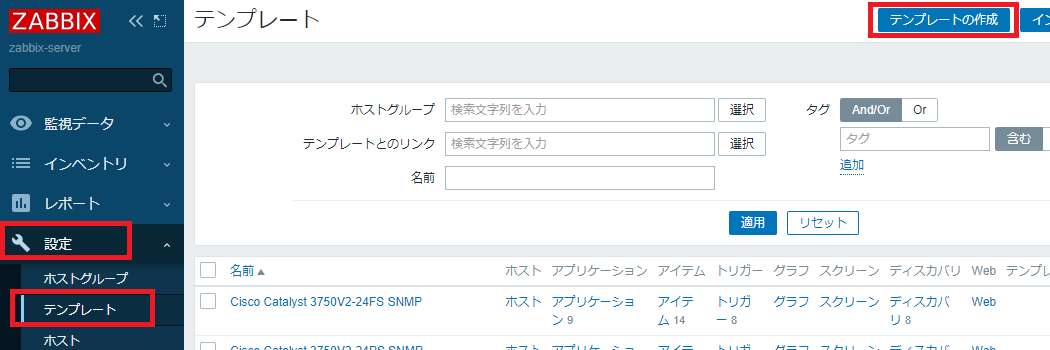
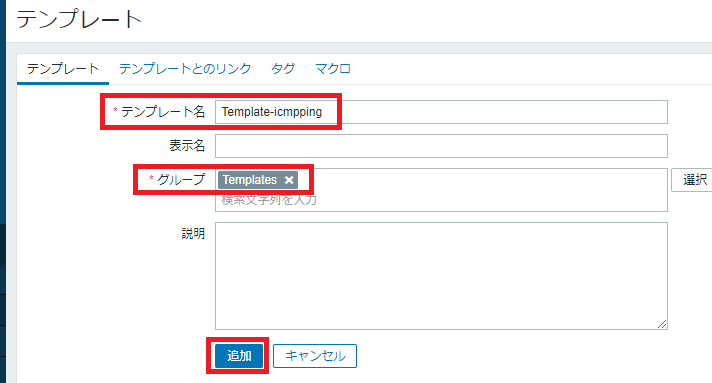
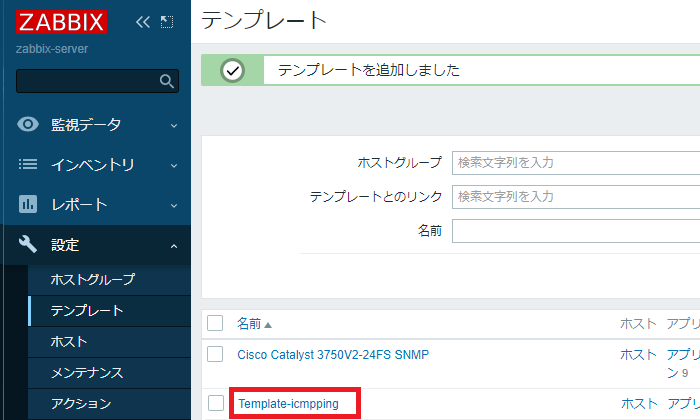
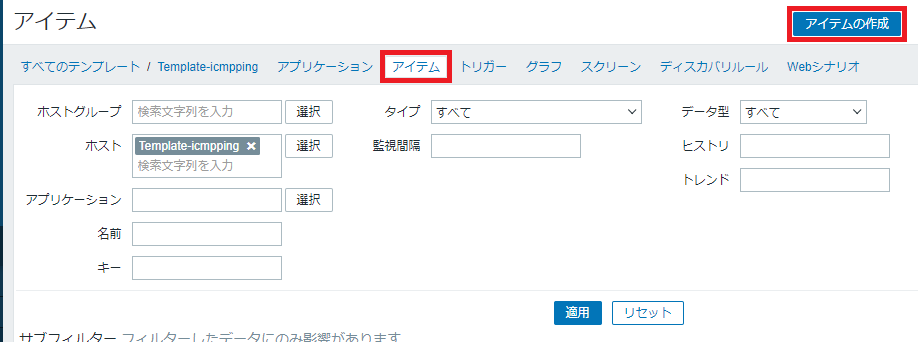
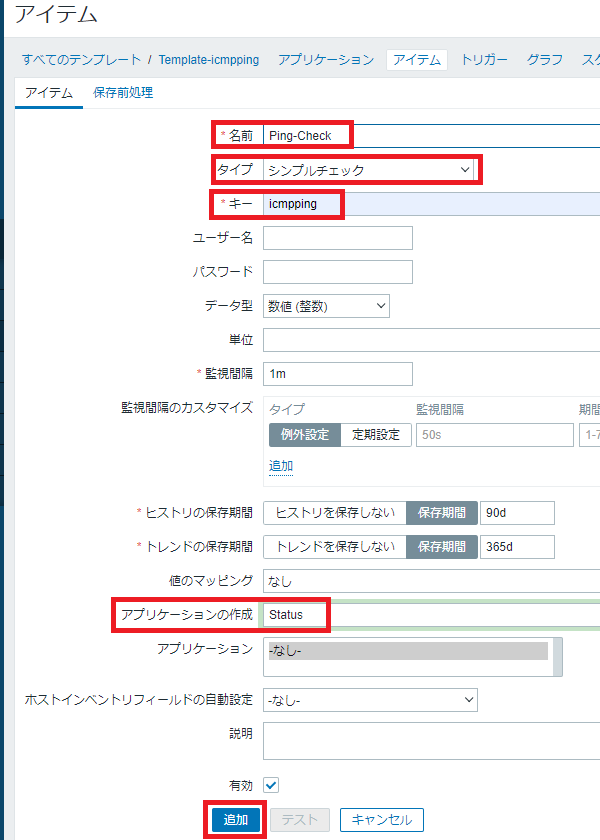

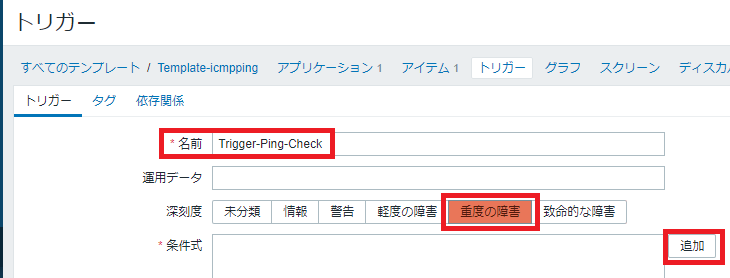
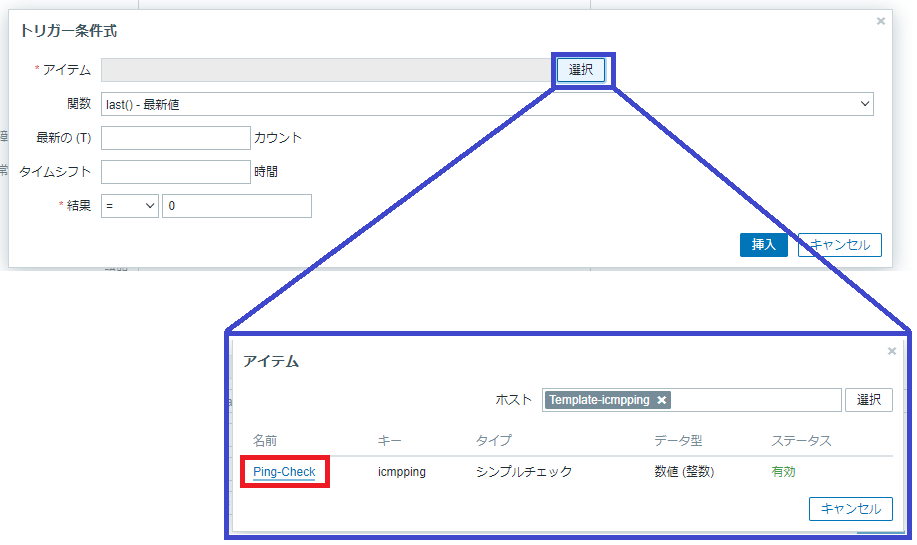
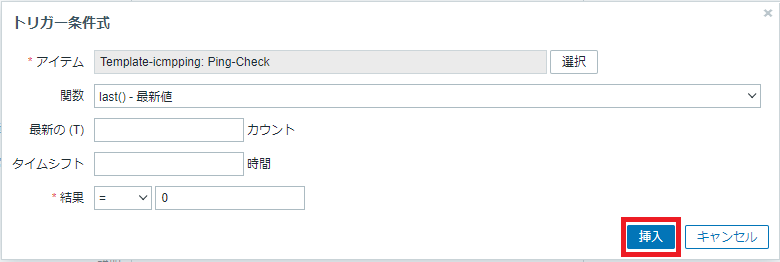
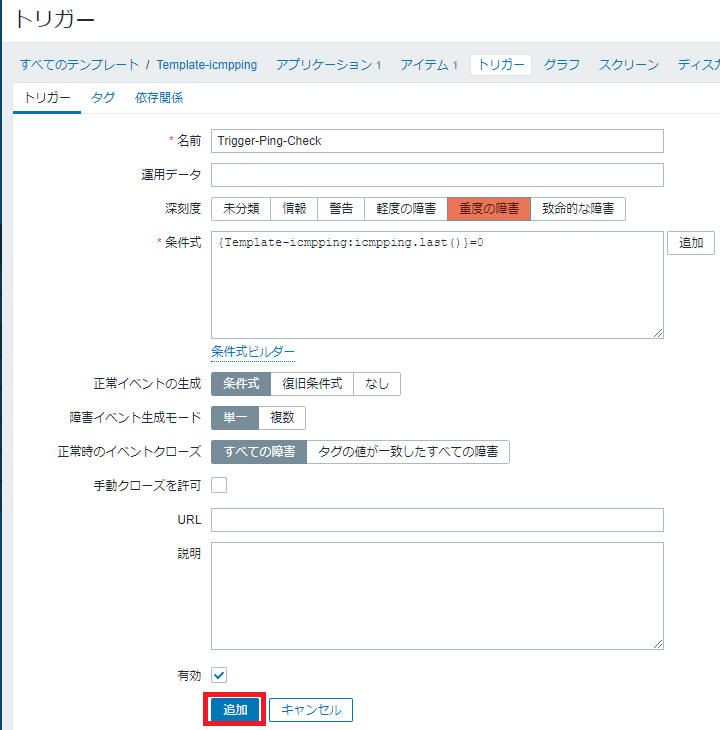
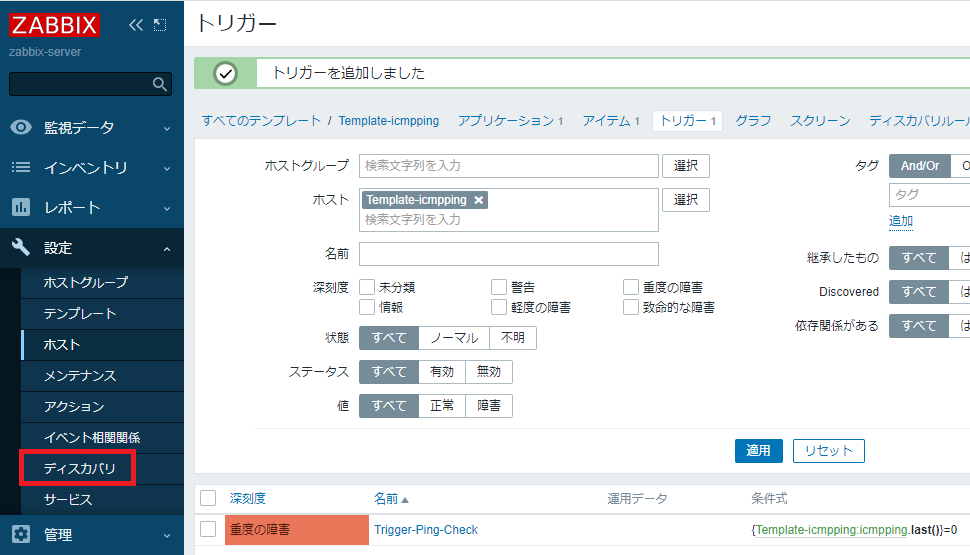
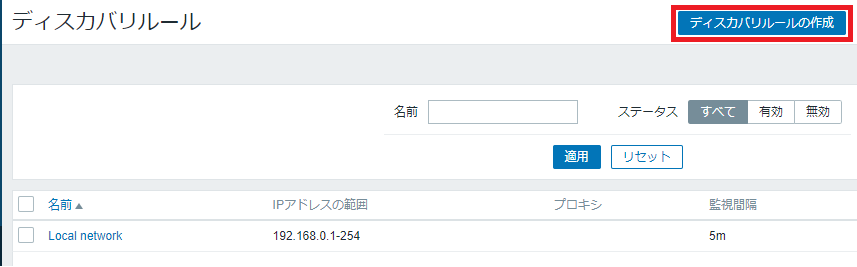
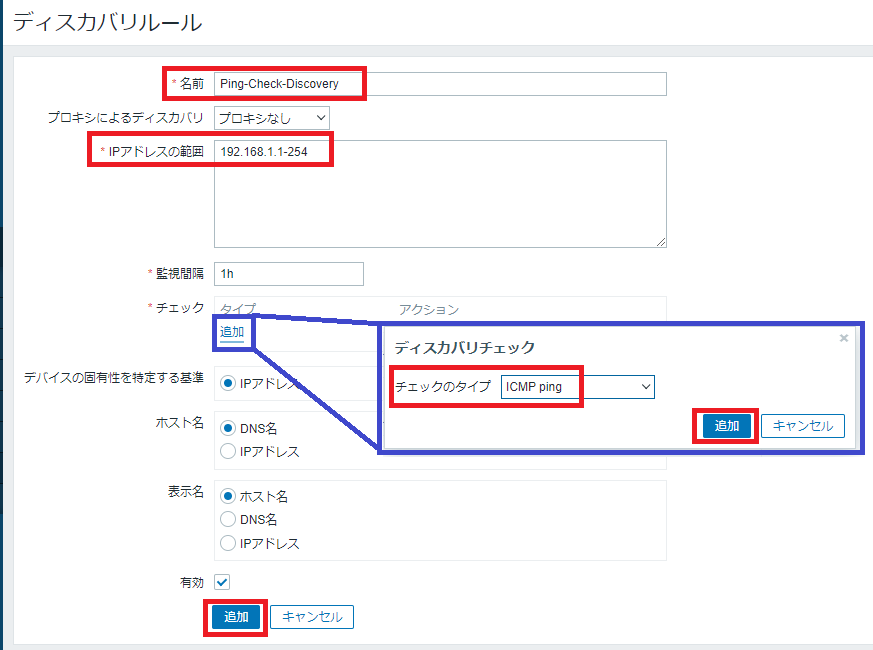
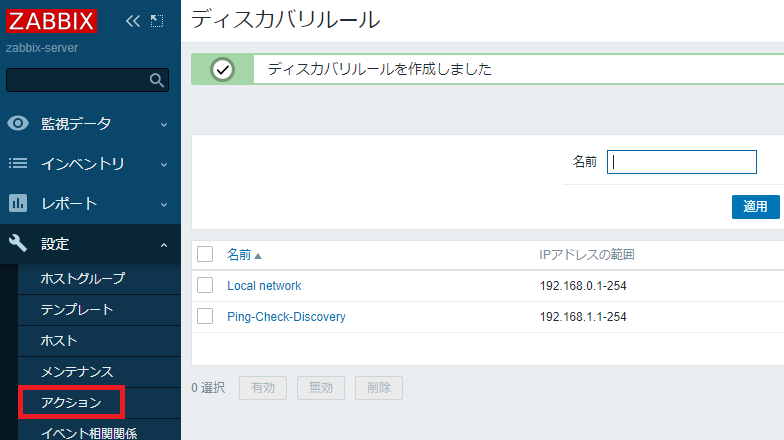
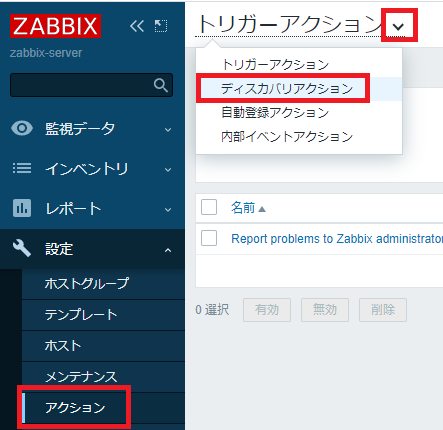
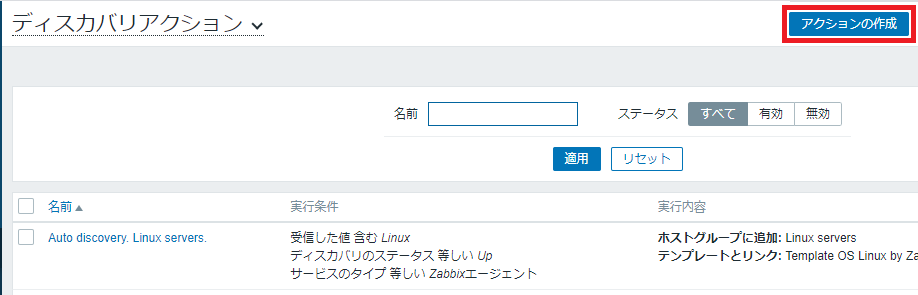
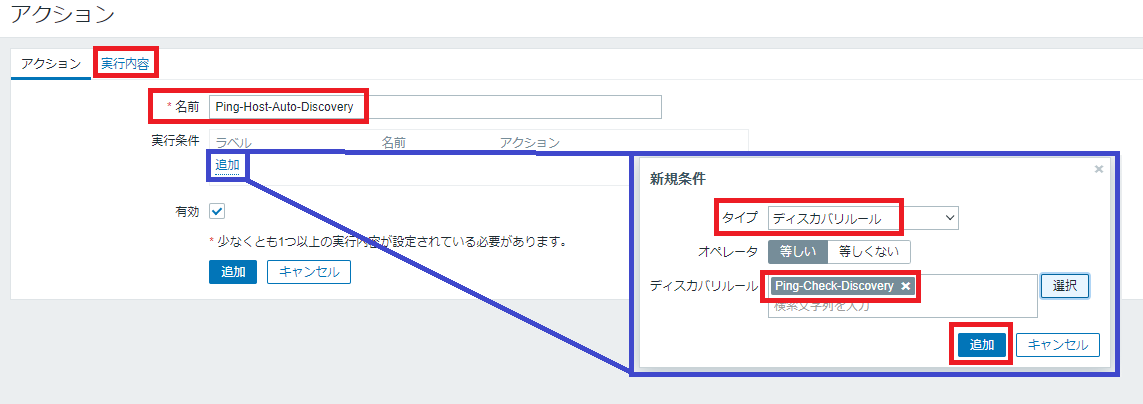
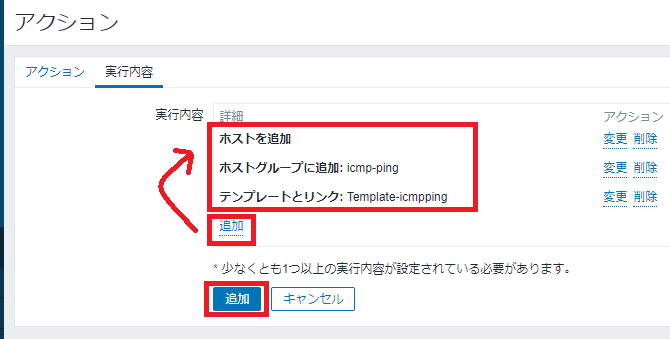
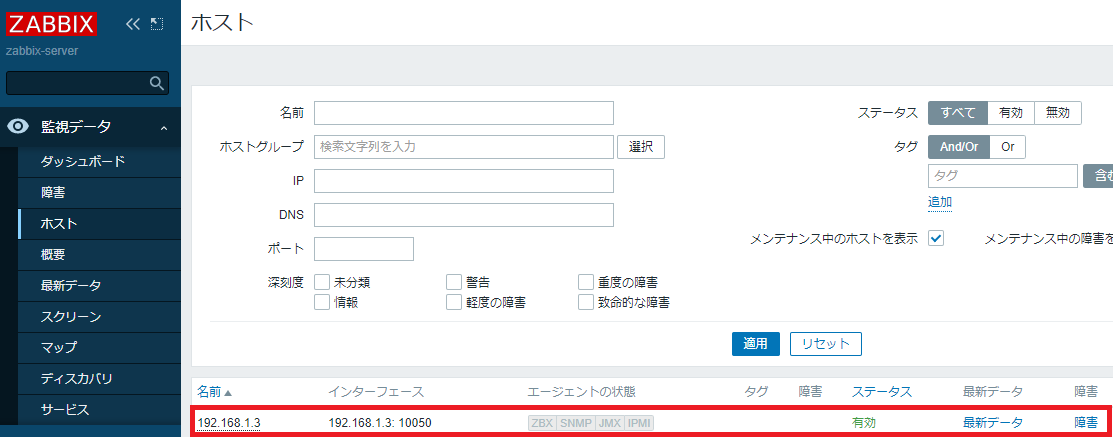

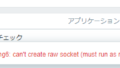
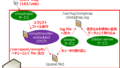
コメント